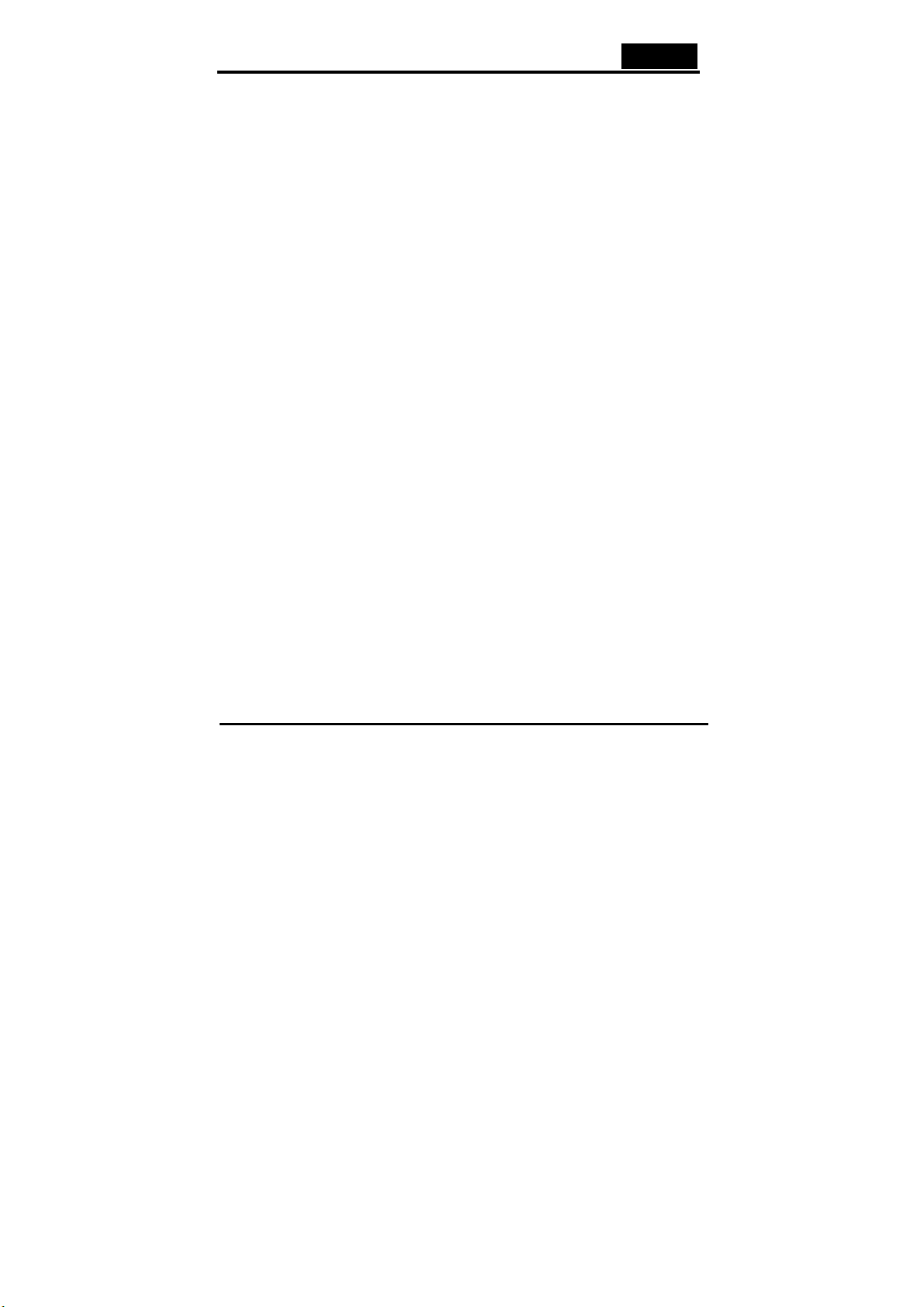
Magyar
1. Üzembe helyezés
1.1 Bevezető
Készüljön fel, hogy a Video Wonder DVB-T ámulatba ejti. Ez a figyelemre méltó doboz
sokkal erőteljesebb a tv-jénél. Lehetővé teszi az ön számára földi sugárzású digitális
tv és rádió díjtalan és közvetlen vételét.
Soha többé nem kell aggódnia amiatt, hogy lemarad valamelyik kedvenc mûsoráról,
hiszen a tv -programokat MPEG-2 formátumban rögzítheti az időzített felvétel funkció
segítségével. Pillanatképeket is készíthet vele, hogy saját háttérképet szerkesszen. A
Video Wonder DVB-T bármikor visszajátsza az ön által rögzített programokat; sőt
egyidőben videot is nézhet DVD/VCD lejátszóról, videóról vagy bármiről, ami
rendelkezik kompozit S-Video kimenetellel.
1.2 Tulajdonságok:
y Földi sugárzású digitális tv- és rádióadás fogható a számítógépén
y Időzített felvétel alkalmazható
y Földi sugárzású digitális tv és DVD/VCD/VHS/videokamera video programjainak
lejátszása használható egyidőben
y Hordozható antenna mellékelve (a vétel minősége alá van vetve a helyi DVB-T
jelnek)
1.3 A csomag tartalma
A csomagban a következő cikkek találhatók:
y Video Wonder DVB-T
y AV kábel
y Meghajtó
y Távirányító
y Hordozható antenna
y Használati útmutató
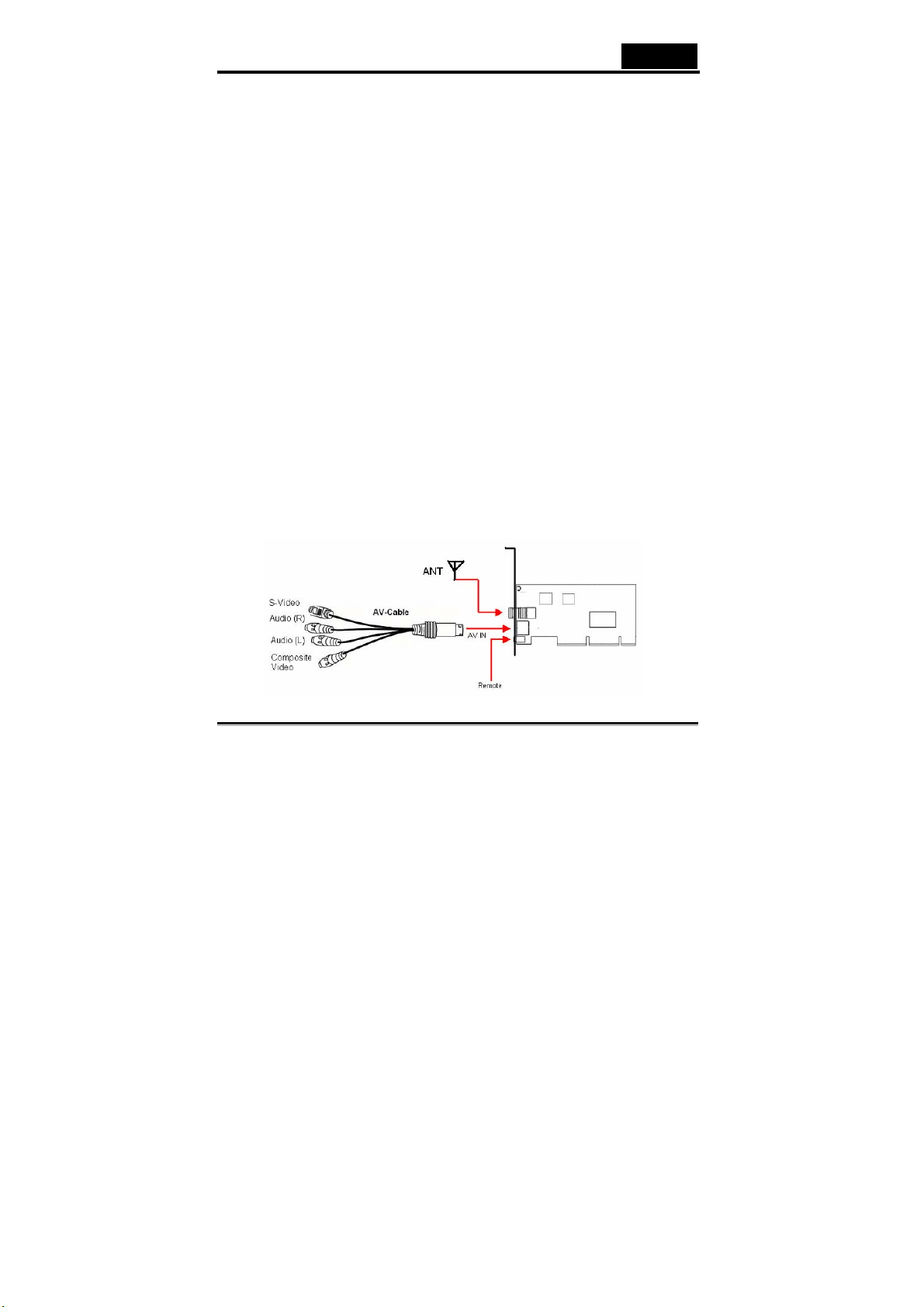
Magyar
1.4 Rendszerigény
A Video Wonder DVB-T sikeres használata érdekében győződjön meg arról, hogy az
asztali rendszere megfelel az alábbi követelményeknek:
‧ Alaplap …
‧ Pentium® III 800 MHz vagy gyorsabb számítógép
• MPEG-1 real-time encoding: PIII® 1GHz vagy AMD Athlon® 1 vagy újabb
• MPEG-2 real-time encoding: PIII® 1.6GHz vagy AMD Athlon® 1.6 vagy újabb
• DVD real-time encoding: PIII® 2GHz vagy AMD Athlon® 1.6 vagy újabb
‧ 256 MB RAM (minimum), 512 MB RAM ajánlott
VGA-kártya DirectX 8.1 támogatással
‧ Windows® 2000 (Service Pack 4), Windows® XP (Service Pack 1)
‧ DirectX 9 vagy újabb
‧ CD-ROM vagy DVD meghajtó
‧ 20 MB szabad tárhely a telepítéshez
‧ További szabad tárhely a merevlemezén a fájlok felvételhez és szerkesztéséhez
‧ VGA képernyő telepített DirectShow-val, amely 16-bit színt bír
‧ Hangkártya
‧ Hangszórók az audiokimenethez
‧ Érvényes IRQ
‧ tv- antenna vagy tv- kábel
2. Bemeneti és kimeneti csatlakozók
2.1. A Video Wonder Series modell csatlakozói
A Video Wonder DVB-T kártya S-Video és összetett bemenetet is támogat. Figyelje
meg az alábbi vázlatot a csatlakozás részleteihez.
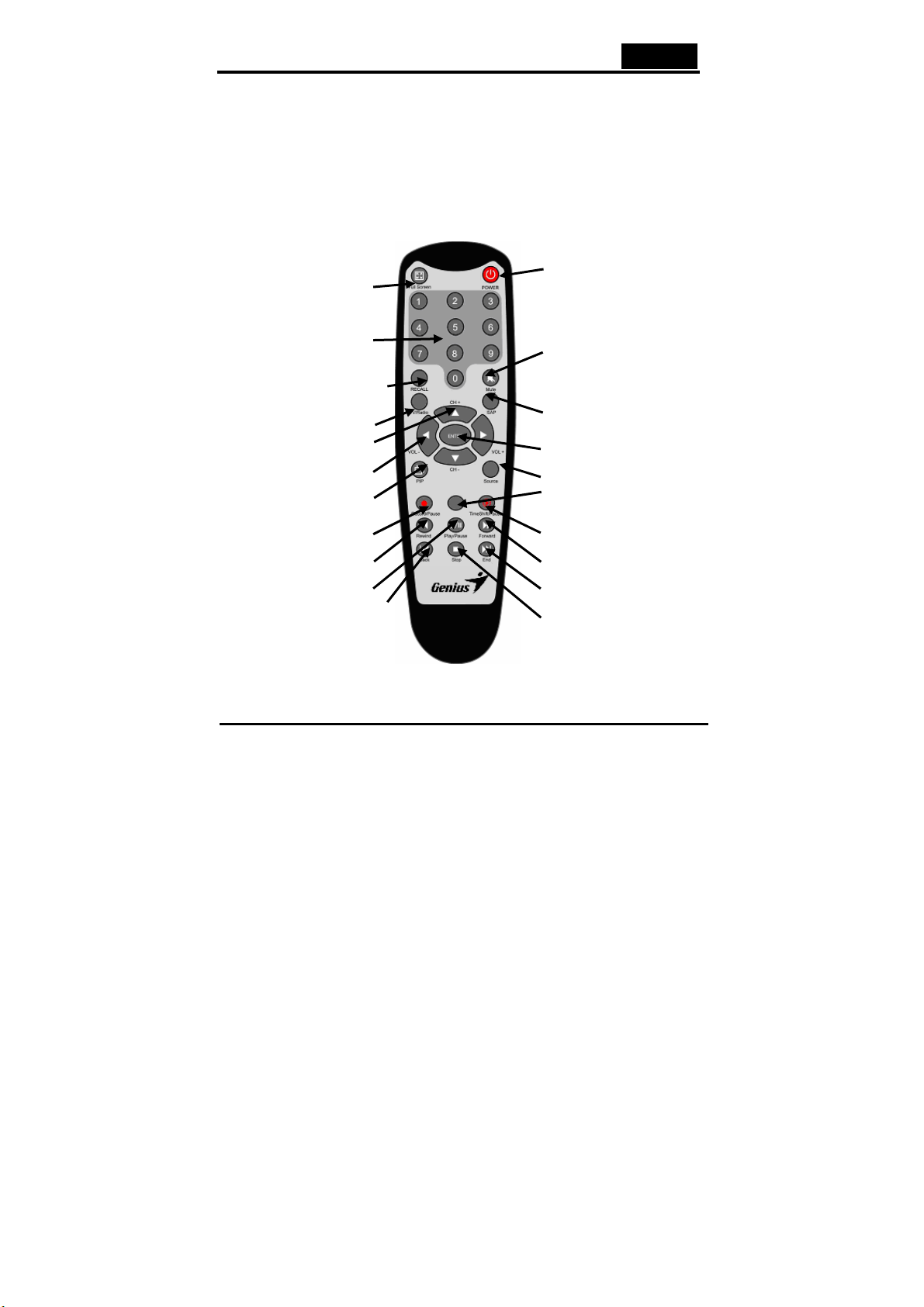
Magyar
Távoli: Csatlakoztatja az ön Video Wonder DVB-T távirányítójának érzékelőjét
AV kábel: Csatlakoztatja az AV kábelt a Video Wonder DVB-T 7 fejes
csatlakozójához.
Composite Video: Külső eszközök csatlakoztatására használt, mint VCR,
fényképezőgép vagy videokamera.
Audio (L): Csatlakoztatja egy külső audioeszköz bal audiosávját.
Audio (R): Csatlakoztatja egy külső audioeszköz jobb audiosávját.
S-Video: Külső eszközöket csatlakoztat, mint VCR vagy videokamera.
ANT: Az otthoni vagy szobai antennája csatlakoztatásához használja.
A távirán yító
1.Teljes képernyő 2. POWER
3. Számbillentyûzet
4. RECALL
6. TV/Radio
8. CH+/CH-
10. VOL-/VOL+
14. Record/Pause
16. Rewind
18. Play/Pause 19. End
20. Back
12. PIP
21. Stop
5. Mute
7. SAP
9. Enter
11. Source
13. Reserved
15. TimeShift / Pause
17.Forward
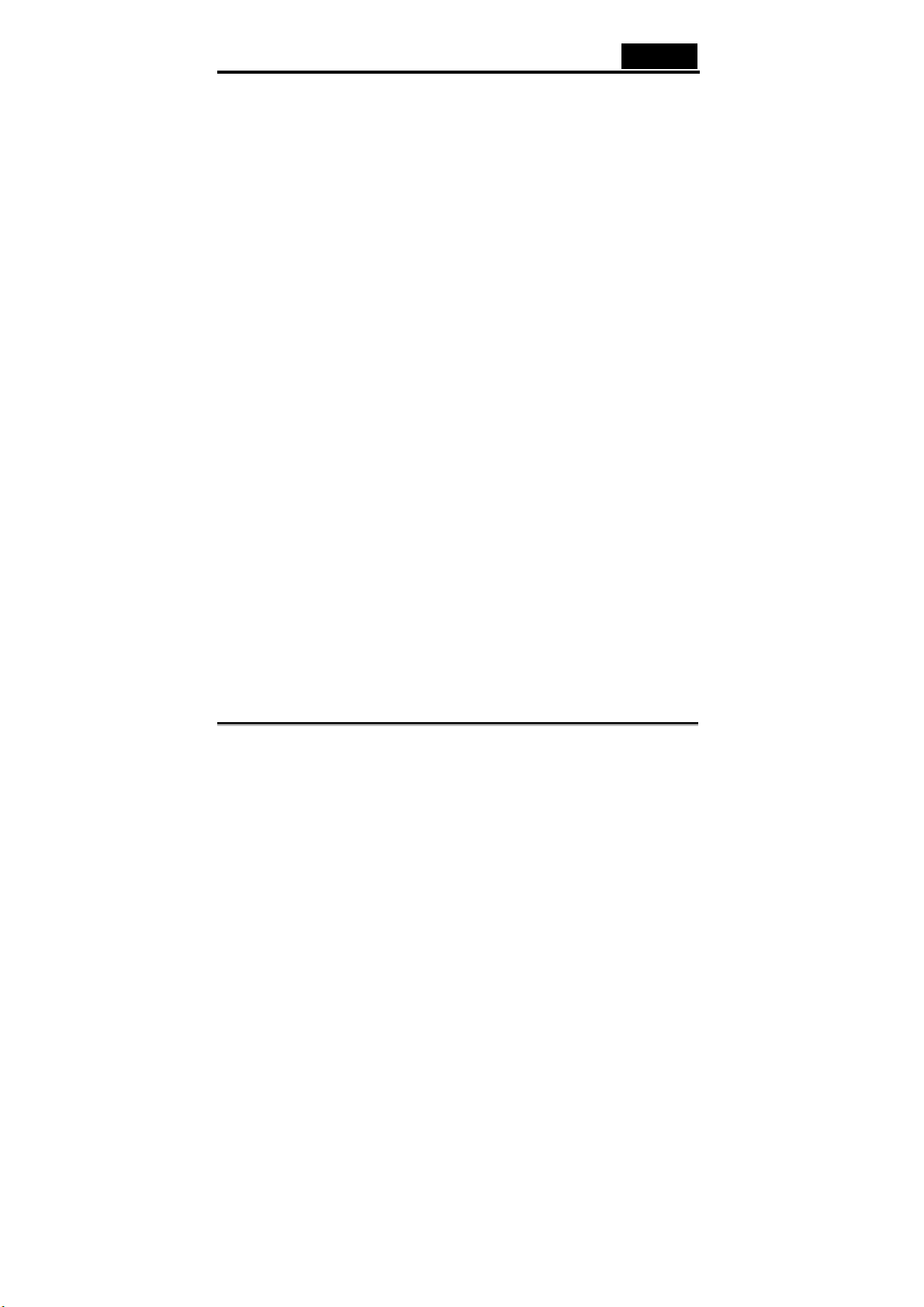
Magyar
1. Teljes képernyő: Váltani lehet a teljes képernyő és az előző méret között.
2. Power: Ki/bekapcsolja a Genius DTV programot.
3. Számbillentyûzet: Közvetlenül kiválaszthatja a kívánt csatornát. Scan módban
közvetlenül beírhatja a frekvenciát, majd “Enter”-t nyom.
4. Recall: Visszavált az előzőleg nézett csatornára.
5. Mute (elnémítás): Elnémítja a hangot.
6. TV/Radio: Váltani lehet a tv és a rádióvétel között.
7. SAP: Váltani lehet a második audioprogramra (ha sugározza).
8. CH+/CH-: Váltani lehet a következő/előző csatornára.
9. VOL-/VOL+: Növeli/csökkenti a hangerőt.
10. Enter: Megerősít egy kiválasztást.
11. PIP: Engedélyezi/visszavonja a PIP módot és vált a főablak és a második ablak
között.
12. Source (forrás): Váltani lehet a különböző DVB -> AV-In -> S-Video források között.
13. Record/Pause: Elindítja és szünetelteti az aktuális mûsor felvételét.
14. Reserved (foglalt)
15. TimeShift / Pause: Elindítja és szünetelteti az aktuális mûsort.
16. Rewind (gyorscsévélés, keresés hátra): Visszateker a lejátszásban.
17. Play/Pause: Lejátsza és szünetelteti a felvett fájlt.
18. Forward (Gyorscsévélés, keresés előre): Előre halad a lejátszásban vagy a
felvételben.
19. Back (vissza): Visszaugrik a felvett video elejére a lejátszás közben.
20. Stop: Megállítja a lejátszást vagy a felvételt.
21. End (vége): A felvett video végére ugrik a lejátszás közben.
3. A hardver és a meghajtók telepítése
Az alábbi részek lépésről lépésre leírják a teendőket a DVB-T kártya, a tartozékok és
a szoftver telepítéséhez és konfigurálásához.
3.1. DirectX
Mielőtt a Video Wonder DVB-T telepítéséhez kezd, telepítenie kell a DirectX 9.0 vagy
annak újabb változatát az operációs rendszerére. Ezt a programot megtalálja a
CD-ROM-on a DirectX irattartóban.
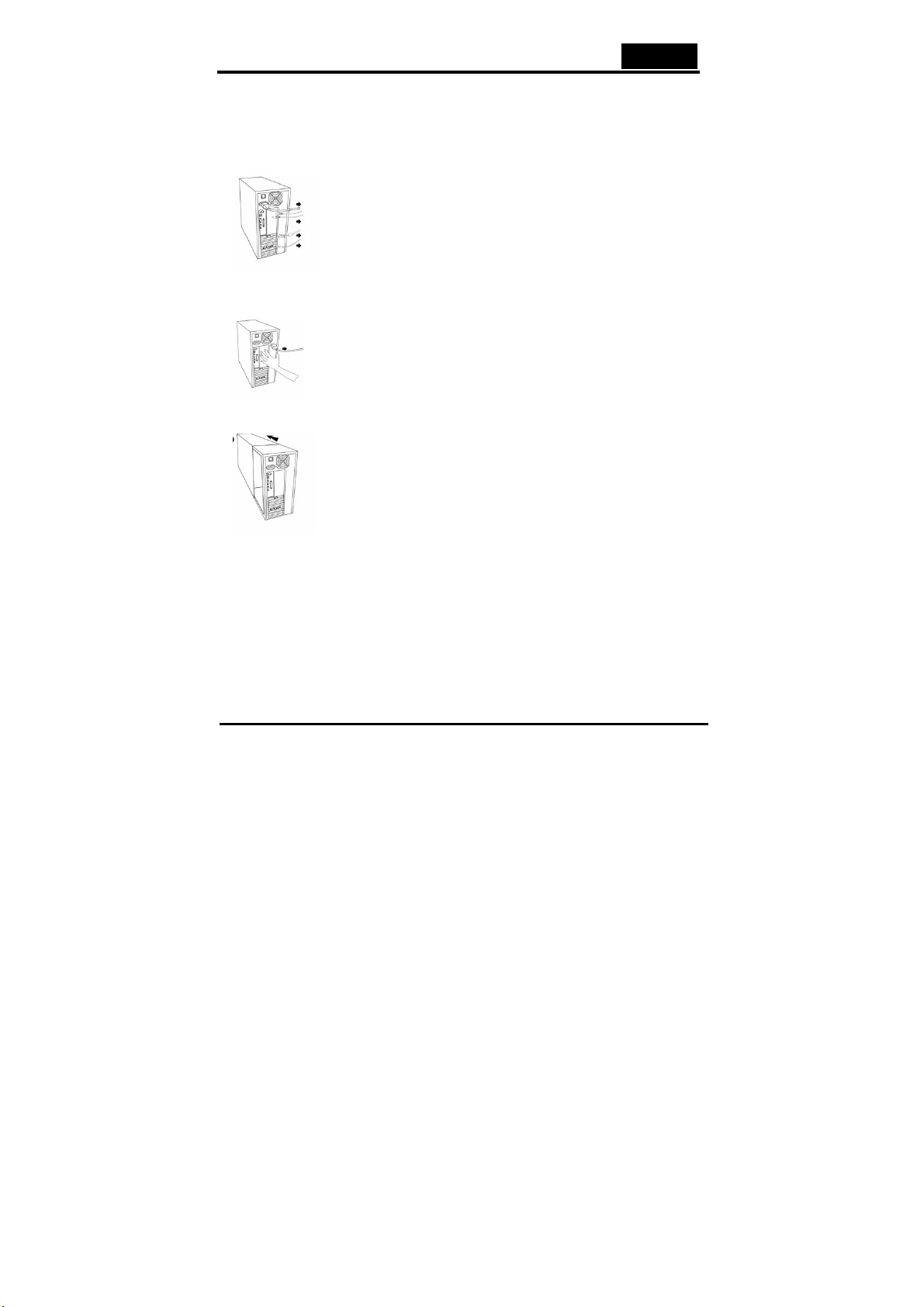
Magyar
3.2. A Video Wonder DVB-T telepítése (Digital Video
Broadcasting)
1. Kapcsolja ki a személyi számítógépét és minden csatlakoztatott külső eszközt, mint
például a nyomtatót és a képernyőt. Hagyja egyelőre az Ac power kábelt
csatlakoztatva, így a számítógépe továbbra is földelve lesz.
2. Érintse meg a fémvázat a számítógép hátsó oldalán, hogy földelje és hogy kiürítse a
statikusságot. Most húzza ki a zsinórt az AC power foglalatból.
3. Távolítsa el a fedőt a számítógép tokjából.
4. Keressen egy szabad PCI bővítő foglalatot. A PCI nyílás kiválasztásakor figyeljen
arra, hogy a DVB-T kártya nem a PCI 1 foglalatba csatlakozik egy AGP grafikus
kártyával együtt, mivel a PCI 1 foglalat igen gyakran ugyanazzal a megszakítással
van megbízva, mint az AGP nyílás. Ez mindkét kártyának ugyanazt a megszakítást
adja, amely összeomlásokhoz vezethet a mûvelet közben! A PCI nyílásokhoz
rendelt számokat megtalálja az alaplap útmutatójában.
5. Óvatosan csomagolja ki a kártyát és fogja meg az egyik keze ujjhegyeivel, míg a
másik kezével fogja meg a számítógép fém részét.
Ez biztosítja arról, hogy a teste teljesen töltetlen a számítógéppel szemben a tvkártya megrongálása nélkül.
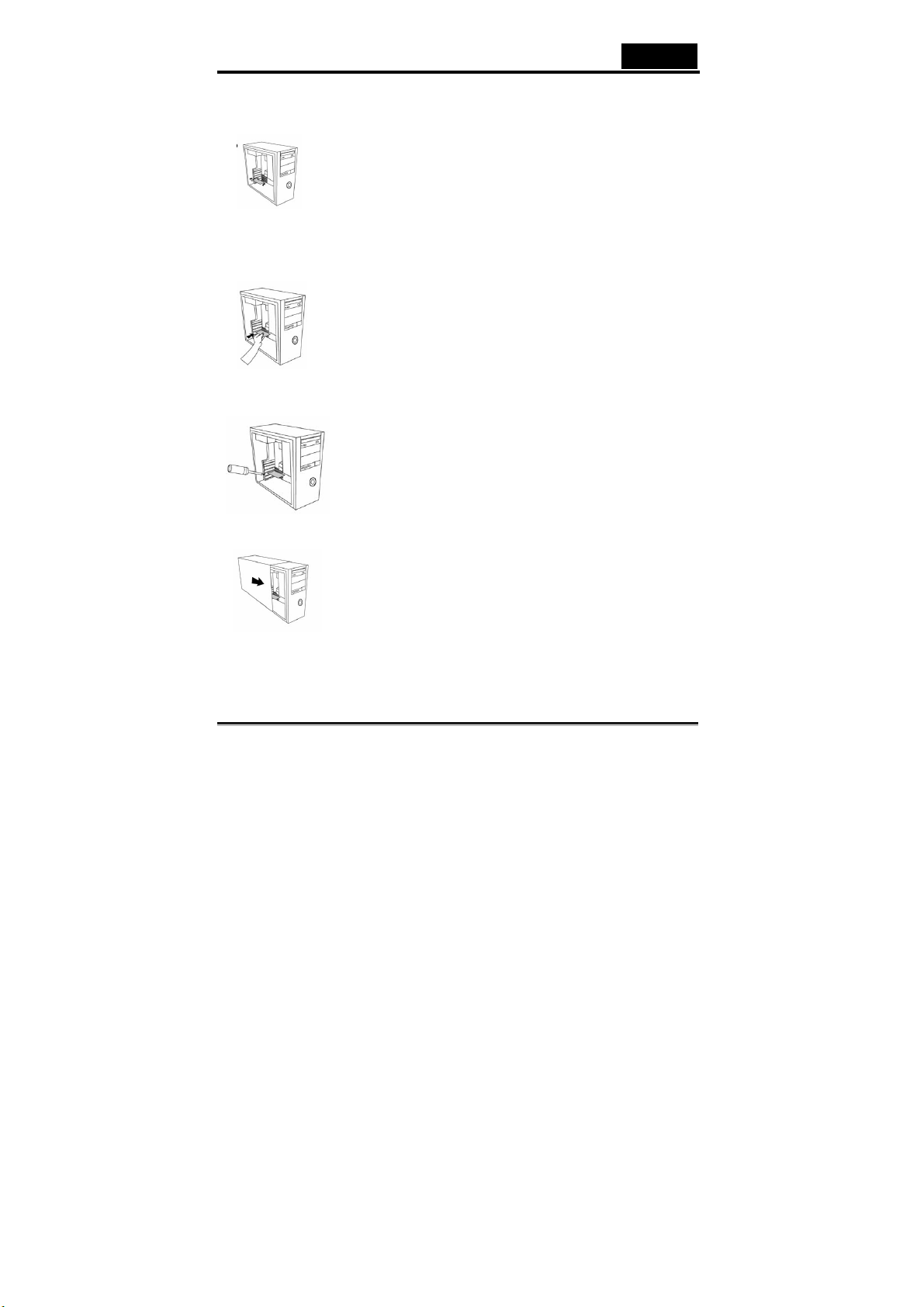
Magyar
6. Helyezze a foglalatot a tv- kártya hátsó részéhez a bővítő foglalatban olyan
formában, hogy a kártya csatlakozói teljesen egyvonalban legyenek a nyílás
foglalataival.
7. Gyengéden nyomja be a DVB-T kártyát a foglalatba, megbizonyosodva a tökéletes
csatlakozásról.
8. Rögzítse a DVB-T kártyát egy csavarral.
9. Helyezze vissza a számítógépe fedőjét.
10. Csatlakoztassa a hordozható antenna kábelt vagy a UHF/VHF antenna kábelt
(amelyet normális esetben a tv bemeneti végződésébe dugna) a DVB-T kártya
tv-antenna végződésébe. Csatlakoztassa újra az AC power és a többi kábelt.
Bizonyosodjon meg arról, hogy a hangszórókon a hangerő minimumra van véve.

Magyar
11. Kapcsolja be újra a számítógépét, hogy elkezdhesse a szoftver telepítését.
3.3. Meghajtó telepítése a Windows® 2000 (Service Pack 4),
Windows® XP (Service Pack 1) programokhoz
Az újraindítás után a Windows® 2000(Service Pack 4) / XP (Service Pack 1)
automatikusan észlelni fogja egy új hardver elem jelenlétét a rendszerben és közölni
fogja a “Found new Hardware Wizard” (Új hardver) ablakban.
Ha nem biztos benne, milyen verziójú Windowst használ, csak kattintson a jobb
egérgombbal a “my computer” (saját gép) irattartóra és válassza ki a “Properties”
(tulajdonságok) menüt a verzió megtekintéséhez. Ha az ön számítógépén nem a
Windows
futnak, kérjük keresse fel a Microsoft honlapját (http://www.microsoft.com), hogy
frissítse a Windows
Windows
® 2000 (Service Pack 4) vagy Windows® XP (Service Pack 1) programok
® 2000 programhozWindows Service Pack 4-et vagy a
® XP programhoz szükséges Service Pack 1-et az interneten.
Ez egy példa a Windows 2000 verziójának megtekintéséhez.

Magyar
Ha ezt nem tette meg, helyezze be a telepítő CD-t a CD-ROM meghajtóba. Majd
válassza ki a “Install from a list or specific location (Advanced)” (Telepítés listáról
vagy megadott helyről) elemet és kattintson a “Next” (következő) gombra.
Most válassza ki a “Search for the best driver in these locations.” (A legjobb
meghajtó keresése ezen a helyen) elemet és kattintson a “Next” (következő) gombra.
Ezek után a Windows megtalálja és automatikusan feltelepíti a meghajtókat a telepítő
CD-ről. A telepítés után a Windows értesíteni fogja ennek sikeres megtörténtéről.
Kattintson a “Finish” (Befejezés) gombra. Ez befejezi a meghajtó telepítését ön
pedig hozzákezdhet az alkalmazás telepítéséhez.
4. Telepítés
4.1. A Genius DTV (digitális Tv) telepítése
A Genius DTV szoftver telepítése történhet a Meghajtó és alkalmazás CD (“Software
Installation”) Auto start programjának segítségével, vagy egyetlen fájl elindításával,
amennyiben ön a programot az internetről töltötte le.
Ha az Auto start program nem jelenik meg automatikusan a Genius telepítő CD
behelyezése után, indítsa el kézzel az “InstallCD.exe” lefuttatásával, mely a Genius
telepítő CD-n található.
4.2. TV -csatornák keresése
Mielőtt használhatná a digitális tv-t, meg kell keresnie a körzetében fogható
csatornákat.
A Scan (keresés) gomb eléréséhez kattintson a Tools (eszközök) ->Scan

gombra a Window címsorban.
Magyar
Vétel beállítások:
Kattintson a szárazföldi keresésre, így megadhatja a minimum és a maximum
frekvencia területet, amelyben csatornákat lehet keresni.
Csatorna keresése:
Két lehetőség áll rendelkezésére a fogható csatornák keresésére:
1. Auto Scan: A legördülő menüből kiválaszthatja a saját országa gombját.
Az Auto Scan alatt a felső képet láthatja, amely az aktuális állapotot mutatja.
(……)
2. Transponder Scan:
Ha sikeresen megkereste a csatornákat és hozzá kíván adni más frekvenciákat
kézzel, írja be azokat Khz-ben és a modulációt ( DVB-T 16QAM vagy 64QAM az
esetek többségében) a Transponder Scan-be, majd nyomja meg a gombot (Scan)
újra.


Magyar
A megtalált csatornák feltûnnek az ablakban TID, SID, Video PID és Audio PID
kiegészítő információkkal. Itt lehetősége van a frekvenciák listájának mentésére és
arra, hogy újra importálja.
A keresés végeztével az “Ok” gombra kattintva egy ehhez hasonló képet kell látnia:
4.3. A DVB-T (Digital Video Broadcasting-Terrestrial) vétele
A jobb oldalon látni fogja az összes megkeresett és lementett csatornát, melyet
duplán rákattintva választhat ki. Itt egy legördülő menüt láthat, ahol kiválaszthatja
melyik vételi módot akarja látni: Választhat a tv (free, ingyenes) csatornák és a kevert
csatornák – tv (CA- feltételes hozzáférés) és rádió között.
*Ahhoz, hogy kevert csatornákat fogjon, szüksége van az adást sugárzó szolgáltató

Magyar
beleegyezésére.
4.4. A forrás kiválasztása
Az ön Video Wonder DVB-T kártyája nem csupán digitális jelek fogására van
korlátozva, átválthat egy másik, analóg forrásra is.
A bal oldalon találni fog egy gombot egy nyíllal, amely balra mutat.
Ennek a gombnak a megnyomásával egy, a más videoforrások elérésére szolgáló
oldalmenü jelenik meg. Választhat AV in; S-Video; DVB; PIP; Scan; Play; Swap
között
Egy külső eszközre kapcsol át, mely csatlakoztatva van az AV-In bemenethez
(sárga).
Egy külső eszközre kapcsol át, mely csatlakoztatva van az S-Video bemenethez.
A Digital Terrestrial Tv –re (földi sugárzású digitális tv) (alapértelmezett)
Egy második analóg forrásra kapcsol át, miközben földi sugárzású digitális tv-t
néz.
A Scan beállításokat lehet elérni.
A felvett fájlok visszajátszásához.
Cseréli a képet a főablak és a második ablak között (PIP módban).
5. Beállítások
A Beállítások menü eléréséhez kattintson a Tools (eszközök) ->Scan gombra a
Window címsorban.
A forrás függvényében számos lehetősége van a beállítások testreszabására.
5.1 DVB mód

Magyar
5.1.1. Könyvtár beállítások
Ha a DVB-T a fő forrása, egy a bal oldalihoz hasonló párbeszédpanelt fog látni, ahol
megadhatja a munkakönyvtárként használt könyvtárt.
5.1.2. Ütemezett felvétel
Itt egy egész sor programot vihet fel, amelyet fel szeretne venni a jövőben.
Kérjük olvassa el a 8. részt arról, hogyan használja a Felvételek ütemezését.
5.1.3. DVB beállítások
Itt felügyelheti a sávszélesség beállításait a különböző országokhoz.
5.2. Analóg mód (AV-In vagy S-Video)
5.2.1. Kijelző beállítások

Magyar
Ha kiválasztotta az AV-In vagy a S-Video módot, egy párbeszédpanel jelenik meg a
fenti ábra szerint.
y Output Size (Kimeneti méret): Itt adja meg az analóg forrás megjelenítési méretét.
y Data Format (Adatformázás): Megadhatók a különféle kimeneti formátumok.
y Color (szín): A megjelenítési tulajdonságok színei állíthatók be, úgy mint
Brightness-Fényesség, Contrast-Kontraszt, Hue-Színárnyalat,
Saturation-Telítettség és Sharpness-Élesség. A “Default” (alapértelmezett) gombra
kattintás figyelmen kívül hagyja az öszes beállítást és visszaállítja az
alapértelmezett beállításokat.
5.2.2. Felvétel beállítások
A Felvétel beállítások megadják azt a lehetőséget, hogy a standard, a DTV Software
által szolgáltatott beállításokat használja.
MPEG:
Itt adhatja meg az előzetes beállításokkal, hogy Good (jó), Better (jobb) vagy Best
(tökéletes) minőségben kíván felvenni. Ha a “Customized” (testreszabott)-at választja,
kiválaszthatja a standardokat is, amelyeket felvenni kíván.
A következő formátumok közül választhat:
‧ NTSC vagy PAL MPEG-1
‧ NTSC vagy PAL VCD
‧ NTSC vagy PAL MPEG-2

Magyar
‧ NTSC vagy PAL SVCD
‧ NTSC vagy PAL DVD
A “Profiles” (profilok) gomb is használható a “Customized” (testreszabott) módban
és megnyitja az alábbi menüt:
Itt válassza ki, hogy új profilt akar létrehozni (Create), megváltoztatni (Modify) vagy
megkettőzni (Duplicate) kíván egy már létező profilt, vagy eltávolítani egyet (Remove
one) vagy valamennyi (Remove all) létező profilt.
Create Profile (Profil létrehozása)
General (általános): Vigyen fel egy nevet a profilnak és adjon hozzá megjegyzést.
Azt is határozza meg, hogy ez a profil MPEG-1 vagy MPEG-2 profil
System (rendszer): A General (általános) beállításokban kiválasztott mód függvényében
választhatja itt a Bitstream módot.

Magyar
Video: Válassza ki a Video Standardot, a felbontást és a Bitrate-et. Ha az “Advanced”
(haladó) beállítást választja egy másik ablak jelenik meg, ahol kiválaszthatja a Frame
rate-et (a képmező értékét), az Encoder szintjét és azt is, hogy a felvétel Inverted
(fordított), Deinterlaced (nem egybefûzött) és/vagy Off Line legyen.
System
5.2.3. Könyvtár beállítások
Kiválasztható a munkakönyvtárként használt Irattartó.
5.2.4 Ütemezett felvétel

Magyar
Itt találja azoknak a programoknak a listáját, melyeket fel kíván venni a jövőben. Utalás a
8. részre arról, hogyan használja a Felvételek ütemezését
5.2.5 DVB beállítások
Itt változtathatja a sávszélesség beállításait a különböző országokhoz.
6. PIP (Picture-in-Picture, kép a képben)
A PIP funkció a bal oldali menü segítségével érhető el.
Ha rákattint a PIP gombra (a jobb oldali képen látható), a jobb kéz felőli sarokban egy
külső eszköztől származó második élő sugárzást fog látni, mialatt a digitális tv-t nézi.
A második élő forrás lehet VCR, DVD, videokamera, DV vagy bármi, ami rendelkezik
kompozit S-video kimenettel.
PIP módban váltogathat a S-Video és AV In között annak függvényében, hogy milyen
csatlakozást használt a külső eszköz számára.
Egy második kattintás a PIP gombra váltja az ablakokat, tehát a külső eszköz által
közvetített program a főablakban jelenik meg, míg a digitális tv a kis ablakban.
Újabb kattintás a PIP gombra kikapcsolja a PIP funkciót.
7. A funkció gombok

Magyar
Kattintson erre a gombra, hogy kitágítsa a nézőfelületet és eltüntesse a csatornák listáját.
Kattintson erre a gombra, hogy visszaváltsa a képernyőt és újra láthatóvá tegye a
csatornák listáját.
Kattintson erre, hogy Teljes képernyőre váltson és a DVB-T tv- mûsor a teljes képernyőn
látható lesz.
A címsor és az alsó tálca újra látható lesz, ha az egeret mozgatja, és ha erre a gombra
kattint, befejezi a teljes képernyő módot.
8. Felvétel
8.1. A Felvétel gomb
A felvevő gombra kattintva rögzítheti a főablakot.
A DVBS módban tiszta MPEG-2 audio- és videojeleket rögzíthet.
Analóg módban (S-Video vagy AV-In) abban a formátumban rögzítheti a jeleket, amelyet
előzőleg megadott az 5.2 részben.
Mindkét módban a rögzített anyagot abban a könyvtárban találja, amelyet előzőleg
megjelölt az 5.2.1 és az 5.2.2 részekben.
8.2. Ütemezett felvétel
Amint azt elmagyaráztuk az 5.2.4 részben, a Felvétel ütemezését a Beállítások menüben
érheti el.
Ez az ön ütemezett listája a tervezett felvételekkel.

Magyar
Kattintson az “Add” (Hozzáadás) gombra, hogy új ütemezett felvételt adhasson hozzá. A
“Delete” (Törlés) gomb visszavonja a kijelölt ütemezett felvételt és az “Edit” (Szerkesztés)
gomb lehetőséget ad az ütemezett felvétel beállításainak megváltoztatására.
Az “Add” (Hozzáadás) és az “Edit” (Szerkesztés) gombok egy újabb menüt hoznak elő.
Válassza ki, hogy csak egy egyszeri felvételt kíván bevinni, vagy ugyanazt a felvételt
kívánja megtenni különböző napokon ugyanarról a csatornáról.
A legördülő menüből válassza ki a kívánt csatornát, válassza ki a dátumot és a kezdés
időpontját, a program időtartamát és nevezze el az ütemezett felvételt.
Az “Add” (hozzáadás) gombra kattintva a beállításokat menti a lista.
A TimeShift gomb
A Time Shift funkcióval szüneteltetheti az élő mûsort, otthagyhatja, visszajöhet és onnan
folytathatja a mûsor nézését, ahol abbahagyta. Akár előre is tekerheti, hogy kihagyja a
reklámokat, vagy visszatekerheti egy bizonyos jelenet újbóli lejátszásához. A TimeShift
elindításához egyszerûen kattintson a TimeShift gombra. Ezután a TimeShift gomb egy
Play/Pause (Lejátszás/Pillanat állj) gombbá változik, elősegítve ezzel a lejátszás
szüneteltetését, majd újból rákattintva folytatja a lejátszást onnan, ahol az azelőtt
félbemaradt. Mozgassa a csúszósávot az előre- vagy a visszatekeréshez. Kattintson a

Magyar
Skip to Beginning (Ugrás a kezdéshez) gombra, hogy a TimeShift-tel használt fájl elejére
ugorjon, és kattintson a Skip to End (Ugrás a végéhez), hogy visszatérjen arra, amit
éppen mutat. Ha a TimeShift leállítását kívánja, kattintson a Stop gombra. TimeShift
közben nem válthat csatornát.
8.4 Pillanatkép gomb
Pillanatképeket is készíthet és elmentheti a merevlemezére. A fénykép készítéséhez
kattintson a Snapshot (Pillanatkép) gombra, és az éppen aktuális videoképet menti a gép
a merevlemezére abba a könyvtárba, amelyet ön megjelölt és ahol meg is tekintheti a
képeket.
